win11打开安全中心的操作步骤 win11安全中心的设置方法
更新时间:2023-11-01 13:50:44作者:xiaoliu
win11打开安全中心的操作步骤,随着科技的不断进步,操作系统的安全性也成为用户关注的重要问题,而在最新的操作系统Win11中,安全中心的设置方法也备受用户关注。Win11的安全中心提供了全面的安全管理功能,使用户可以更好地保护个人信息和数据安全。如何打开Win11的安全中心并进行设置呢?下面将为大家详细介绍操作步骤。让我们一起来了解Win11安全中心的设置方法。
具体方法如下:
1、打开电脑设置窗口,在界面中点击选择隐私和安全性设置选项。
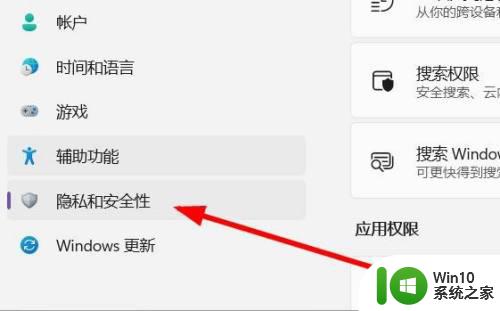
2、在跳转界面中,点击选择windows安全中心设置选项。
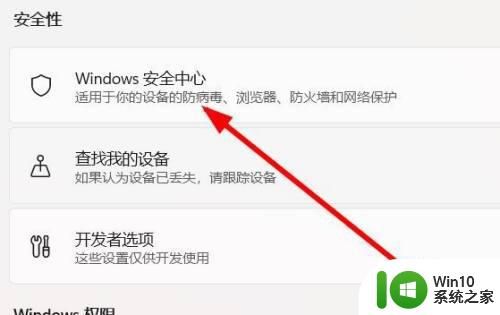
3、在弹出的设置窗口中,点击打开windows安全中心选项即可完成设置。
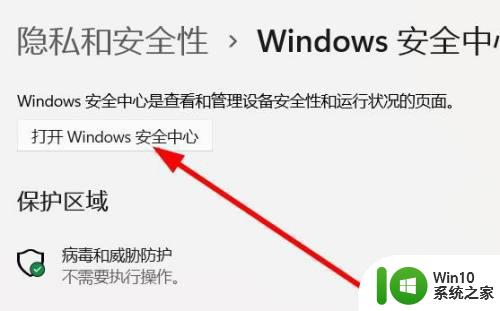
以上就是打开Win11安全中心的操作步骤的全部内容,如果遇到这种情况,你可以按照小编的操作进行解决,非常简单快速,一步到位。
win11打开安全中心的操作步骤 win11安全中心的设置方法相关教程
- windows11系统打开安全中心的步骤 win11安全中心在哪里打开
- win11安全中心空白的解决方法 win11安全中心打开是空白怎么办
- win11怎么打开安全中心 win11安全中心如何打开
- win11打不开安全中心设置解决方法 win11 安全中心无法打开解决方案
- win11找到安全中心的方法 win11安全中心在哪里
- win11安全中心显示需要执行操作如何解决 win11安全中心需要执行操作怎么关闭
- win11安全中心无法打开打不开处理方法 win11安全中心无法打开怎么办解决方法
- win11安全中心打不开如何解决 win11安全中心无法打开的原因和解决方法
- win11安全中心打不开的解决方法 win11打不开安全中心如何修复
- win11关闭安全中心的教程 win11安全中心怎么关
- win11删除安全中心脚本 Win11安全中心删除的文件可以恢复吗
- win11安全中心进不去怎么办 win11无法进入安全中心如何修复
- win11系统启动explorer.exe无响应怎么解决 Win11系统启动时explorer.exe停止工作如何处理
- win11显卡控制面板不见了如何找回 win11显卡控制面板丢失怎么办
- win11安卓子系统更新到1.8.32836.0版本 可以调用gpu独立显卡 Win11安卓子系统1.8.32836.0版本GPU独立显卡支持
- Win11电脑中服务器时间与本地时间不一致如何处理 Win11电脑服务器时间与本地时间不同怎么办
win11系统教程推荐
- 1 win11安卓子系统更新到1.8.32836.0版本 可以调用gpu独立显卡 Win11安卓子系统1.8.32836.0版本GPU独立显卡支持
- 2 Win11电脑中服务器时间与本地时间不一致如何处理 Win11电脑服务器时间与本地时间不同怎么办
- 3 win11系统禁用笔记本自带键盘的有效方法 如何在win11系统下禁用笔记本自带键盘
- 4 升级Win11 22000.588时提示“不满足系统要求”如何解决 Win11 22000.588系统要求不满足怎么办
- 5 预览体验计划win11更新不了如何解决 Win11更新失败怎么办
- 6 Win11系统蓝屏显示你的电脑遇到问题需要重新启动如何解决 Win11系统蓝屏显示如何定位和解决问题
- 7 win11自动修复提示无法修复你的电脑srttrail.txt如何解决 Win11自动修复提示srttrail.txt无法修复解决方法
- 8 开启tpm还是显示不支持win11系统如何解决 如何在不支持Win11系统的设备上开启TPM功能
- 9 华硕笔记本升级win11错误代码0xC1900101或0x80070002的解决方法 华硕笔记本win11升级失败解决方法
- 10 win11玩游戏老是弹出输入法解决方法 Win11玩游戏输入法弹出怎么办
win11系统推荐
- 1 win11系统下载纯净版iso镜像文件
- 2 windows11正式版安装包下载地址v2023.10
- 3 windows11中文版下载地址v2023.08
- 4 win11预览版2023.08中文iso镜像下载v2023.08
- 5 windows11 2023.07 beta版iso镜像下载v2023.07
- 6 windows11 2023.06正式版iso镜像下载v2023.06
- 7 win11安卓子系统Windows Subsystem For Android离线下载
- 8 游戏专用Ghost win11 64位智能装机版
- 9 中关村win11 64位中文版镜像
- 10 戴尔笔记本专用win11 64位 最新官方版